
КОНТАКТЫ E-mail: ira.alma@yandex.ru Телефон: +7 910 317 0585 ВКонтакте: https://vk.com/iralebedeva_vk |
Операторы сравненияПознакомимся с операторами предназначенными для сравнения операндов. В результате сравнения формируется булево значение: true или false. Операторы сравнения чаще всего применяются в составе выражений, именуемых условиями, внутри команд if, for, while. Если условное выражение равно true, вызывается блок команда; если же оно равно false, блок кода скрипта пропускается. Благодаря операторам сравнения можно сравнивать числа, строки и булевы значения. Эти примитивные типы данных будут эквивалентны только в том случае, если содержат одинаковые значения. Также можно сравнивать ссылочные типы данных, например, объекты, функции и массивы. Они будут эквивалентны только в том случае, если ссылаются на один и тот же объект, независимо от того, содержат ли они одинаковые значения.
Логические связкиОчень часто ситуация складывается таким образом, что нам необходимо проверить некоторую серию взаимосвязанных условий. В этом случае используются так называемые логические связки «И», «Или» и «Не».
Условный переходКак известно, одним из типов алгоритма является ветвящийся алгоритм, то есть алгоритм, содержащий хотя бы одну команду, исполнение которой зависит от выполнения некоторого условия. Другими словами, последовательность команд, описывающая алгоритм решения задачи, содержит команду, которая может не выполняться при исполнении алгоритма. Давайте попробуем разобраться в синтаксисе, используя общий формат команды. Общий формат команды (краткая форма): Как работает эта конструкция? condition — условие, логическое высказывание, которое может быть истинным — true или ложным — false. Например, if (name == "Best"), эта команда просматривает содержимое переменной с именем name и сравнивает её значение со строкой "Best". В том случае, если содержимое переменной соответствует содержимому строки, то есть высказывание истинно — true, программа переходит к выполнению инструкции или серии инструкций statement(s), записанных в фигурных скобках. Инструкции разделяются точкой с запятой. Впрочем, если вы работаете в режиме Normal Mode, то Flash обо всём этом позаботится сам .Общий формат команды (полная форма): Как работает эта конструкция? В том случае если высказывание, указанное в if оказывается ложным — false, то управление переходит к пятой строке — это альтернативная инструкция или серия инструкций. Общий формат команды (вложенная форма): Как работает эта конструкция? В том случае если высказывание, указанное в if оказывается истинным — true, то управление переходит ко второй строке — выполняются инструкции, заключённые во внутренние фигурные скобки. В том случае если высказывание, указанное в if оказывается ложным — false, то программа пропускает инструкции, записанные во внутренних фигурных скобках, и передаёт управление третьей строке, в которой мы видим ещё одно логическое высказывание. Если это высказывание оказывается истинным — true, то программа переходит к выполнению инструкций, записанных на пятой строке… Вложенность операторов неограниченна! Программа «Чемпион». Реализация решения задачи по физикеДля практического исследования ветвящегося алгоритма возьмём очень простую с точки зрения физики задачу. Условие задачи: Развивая предельно возможную скорость своего движения, жираф пробегает за 23 с 335,8 м. Заяц пробегает за 55 с 918,5 м. Кому из этих животных вы присвоите звание чемпиона, сопоставляя их скорости? Решение задачи сводится к расчёту скорости животных и их последующему сравнению. Представим алгоритм решения задачи в виде блок-схемы. 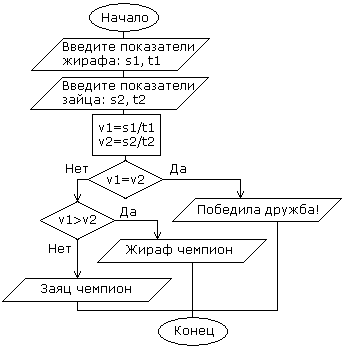 Обратите внимание, что в ходе реализации решения задачи мы сделаем ветвящуюся структуру более сложной, а именно будем анализировать содержимое полей ввода. Может быть, пользователь не заполнил какое-то поле и тщетно нажимает кнопочку расчётов? Может быть, введённые им данные не являются числами? Итак, всё по порядку. Сохраняем на диске файл. В работе на сцене у нас будет задействован всего один кадр, на котором будут размещены текстовые блоки и две кнопки, первая кнопка позволит произвести расчёты и проанализировать полученные в ходе расчётов результаты, а вторая очистит поля ввода и вывода. Работу с текстовыми блоками Static Text мы упустим. Будьте очень внимательны при работе текстовыми блоками Input Text, заполняемыми пользователем и текстовыми блоками Dynamic Text в которые программа будет вписывать те данные, которые она обсчитает в ходе своего выполнения. Каждому полю Вы должны присвоить уникальное имя. В данном уроке эти имена следующие: Input Text Dynamic Text 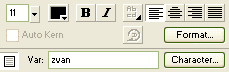 Итак, мы определились с тем, куда пользователь будет вводить данные, и куда программа будет выводить результаты расчетов и анализа. Осталось комфортно разместить на сцене кнопочки и заставить их работать. Кнопочке для расчётов пропишем акцию: on (release) { Обратите внимание, что разветвление программы начинается с того момента, когда мы с Вами начинаем анализировать содержимое полей ввода. Например, в том случае если хотя бы одно из полей ввода осталось незаполненным, программа в разделе «Результат соревнований», в текстовом блоке Dynamic Text c именем zvan выдаст сообщение: «Недостаточно данных», ну а два других текстовых блока Dynamic Text, v1 и v2, судя по тексту программы, будут в этой ситуации просто скромненько помалкивать. Впрочем, Вы можете позволить себе смелый эксперимент и организовать работу программы таким образом, чтобы эти поля не «молчали», а работали при условии, конечно, что нужные им данные будут всё-таки введены пользователем. Например, показатели жирафа были введены, и в поле v1 программа вывела рассчитанную скорость, а вот зайца «обидели», и поле с именем v2 не просто промолчало, а ещё и «обиделось», эту обиду можно представить в виде вопросительного знака. Если пользователь правильно заполнил поля ввода, то программа попадает на 11 строку акции, где скорости рассчитываются, а затем анализируются. Обратите внимание на вложенность оператора if. Проведите эксперимент, для того чтобы убедиться в том, что созданная вами структура представляет собой единое целое. Для этого встаньте на 2 строку и щёлкните по кнопочке со знаком минус. В акции останутся целыми и невредимыми только первые две строки! Кнопочке для очистки полей ввода и вывода пропишем акцию:
on (release) {
s1 = "";
s2 = "";
t1 = "";
t2 = "";
v1 = "";
v2 = "";
zvan = "";
}
Эти строки без комментариев. Теперь остаётся обсчитать ролик и полюбоваться полученным результатом. Домашнее задание: Основы программирования в Macromedia Flash MXКаждый день, в который вы не наполнили своего образования хотя бы маленьким, но новым для вас куском знания… считайте бесплодно и невозвратно для себя погибшим. 1. Создайте ролик, позволяющий определить, является ли введённое число положительным. 2. Создайте ролик, в котором можно будет определить, является ли чётным введённое с клавиатуры число. 3. Создайте ролик, который позволит рассчитать площадь круга и площадь квадрата (радиус круга и сторону квадрата вводим с клавиатуры), а также проанализировать, какая из представленных фигур имеет большую площадь, а также рассмотреть возможность вписать окружность в квадрат. Выполненное задание представьте в виде файлов в формате fla (если суммарный размер файлов превысит 150 Кб, пожалуйста, упакуйте файлы в архив) и вышлите учителю. Желаю Вам успехов в самостоятельном изучении Macromedia Flash MX! Предыдущий модуль: Аман [11.03.2017, 09:32]
Это классно всё сработано.
Распространение материалов сайта приветствуется. Ссылка на материалы весьма желательна, но не строго обязательна ;-) «Знание должно служить творческим целям человека. Мало накоплять знания; нужно распространять их возможно шире и применять в жизни». Рубакин Н.А. |

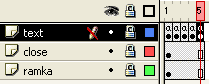 В ролике будут работать три слоя и пять кадров.
В ролике будут работать три слоя и пять кадров.